Kurz nach der Freigabe der Office 2013 Preview bzw. Office 365 Preview hat Microsoft auch die Office Web Apps Preview freigeschaltet. In diesem Artikel werde ich zunächst in einem Überblick die neuen Features der Versionen der Web Apps zusammenfassend vorstellen. Anschließend werde ich auf einige der neuen Funktionen detaillierter eingehen.
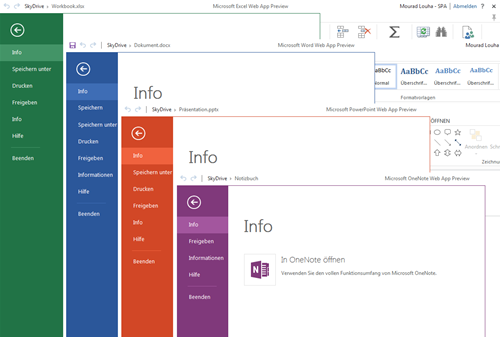
Aber was sind eigentlich die Office Web Apps? Nun, zu den Office Anwendungen Excel, Word, PowerPoint und OneNote stehen „in der Cloud“ bei SkyDrive und in Office 365 entsprechende browserbasierte Versionen zur Verfügung, die das Betrachten und Bearbeiten von Dokumenten ermöglichen. Zu Outlook existiert zwar auch eine Web App, diese ist aber Office 365 vorbehalten und steht in SkyDrive nicht zur Verfügung. Es gibt sogar eine Server Version der Web Apps, die z.B. auf einem Unternehmensserver installiert werden kann.
Und es ist möglich Excel Dokumente direkt vom Microsoft Server über einen Einbettungscode in einem Blog oder einem Forum einzubinden. Beispielsweise haben wir diese Funktionalität in unserem neuen Office 2013 Forum integriert, so dass Excel Dateien von SkyDrive direkt in Beiträge eingebunden werden können.
Möglichkeiten zum Ausprobieren Web Apps Preview
Die neue Office Version bietet verschiedene Produktvarianten für Privatanwender und Unternehmen zum Test an, die ich bereits in dem Artikel „Übersicht der Produkte zur Office 2013 und Office 365 Preview“ ausführlicher beschrieben hatte.
Wenn nun ein neuer Windows Live Zugang in Zusammenhang mit dem Testen der Office 2013 Home Premium Preview erstellt wird und anschließend erstmalig eine der Web Apps in SkyDrive aufgerufen wird, erscheint eine Nachfrage, ob man an der Preview teilnehmen möchte. Dies ist meines Erachtens einer der einfachsten Varianten, um die Web Apps testen zu können.
Für diejenigen, die die Web Apps ausprobieren möchten ohne Office 2013 zu testen, gibt es laut dem offiziellen Microsoft Office Blog eine weitere Möglichkeit; nämlich die, über den speziell dafür eingerichteten Link http://skydrive.live.com/?officebeta=1 am Test teilzunehmen. Das funktioniert übrigens auch mit einem bestehenden Windows Live Konto. Nach dem Einloggen über den zuvor genannten Link wird allerdings die Teilnahme sofort freigeschaltet, also ohne Rückfrage.
In den Optionen zum Windows Live Zugang (Anklicken des Benutzernamens oben rechts und Auswahl des Eintrags zu den Optionen) kann in der Rubrik „SkyDrive“ über die Auswahl von „Office Web Apps Preview“ und anschließender Auswahl entsprechender Optionen zwischen der vorherigen Web Apps Version und der Preview umgeschaltet werden.

Wie wahrscheinlich allgemein bekannt, ist die Office 2013 Preview momentan nur in Englisch verfügbar, ein Grund warum ich auch alle meine Zugänge bei SkyDrive momentan auf Englisch eingestellt sind. Beim Testen der Web Apps hatte ich die Idee, neben Englisch auch mal Deutsch auszuprobieren und, überraschenderweise, siehe da: es funktioniert! Bis auf wenige Begriffe, die noch nicht übersetzt wurden, ist vieles in Deutsch nutzbar.
Übrigens, auch die Formeln in der Excel Web App sind eingedeutscht, unter anderem auch die neuen Formeln aus Excel 2013, die ich bislang finden konnte. Woraus ich interpretiere, dass die Namen der Formeln möglicherweise für Deutsch feststehen. Aber: eine Garantie auf Richtigkeit kann natürlich im Rahmen einer Preview nicht gegeben werden. Und es kann also durchaus sein, dass sich vieles noch ändert und/oder auch die Formeln selbst verändert werden. Zu den neuen Excel Formeln aber später mehr.
Überblick über die Änderungen in den Web Apps
Am auffälligsten sind die Änderungen am Layout und an der Oberfläche der einzelnen Office Web Apps, die nun Office 2013 sehr ähneln. Folgend ein paar Screenshots zum Backstage Bereich der Anwendungen.




Zu sehen ist, dass der Backstage Bereich dem aus den einzelnen Desktop Anwendungen für Office 2013 entspricht. Hier wurde auch im Detail gearbeitet, denn die verwendeten Farben entsprechen sogar ganz genau denen aus Office 2013. Beispielsweise ist genau dasselbe Grün im Excel Backstage Bereich RGB(33,115,70) auch im Backstage Bereich der Web App zu finden.
Die Übereinstimmungen setzen sich in den Icons im Menüband fort; ebenso wie das Menüband selbst, welches nun auch ohne Verlauf auskommt. Die Zellmarkierung in der Excel Web App hat ebenfalls die grüne Umrandung und auch die Animationen stimmen überein. Dies alles deutet meine Erachtens darauf hin, dass der User, der Excel 2013 und die Web App benutzt so gut wie keinen Unterschied wahrnehmen soll.
Laut dem Microsoft Office Blog haben die Office Web Apps auch unter der Haube Verbesserungen erfahren. So soll die Darstellung im Browser von Dokumenten innerhalb der Web Apps verbessert worden sein. Inhalte, die durch die Desktop Anwendungen generiert und in den Web Apps nicht dargestellt werden können, sollen auch nach Bearbeitung durch die Web Apps erhalten bleiben.
Die Geschwindigkeit soll verbessert worden sein, was ich persönlich bestätigen kann. Excel und speziell PowerPoint laufen meiner Ansicht nach deutlich flüssiger als früher. Zum Vergleich hatte ich in verschiedenen Browsern einmal die Preview und einmal die aktuell (noch) verwendeten Web Apps mit denselben Dokumenten ausprobiert.
Weitere Änderungen, auf die sich die Entwickler konzentriert haben sind, laut Microsoft Office Blog, die Erweiterung der bzw. Anbindung von Fähigkeiten zur gemeinsamen Bearbeitung in den Web Apps und, natürlich, wie sollte es anders sein, die Eingabe und Bedienung über Touch-Geräte. Hierzu wird auch, wenn ich das richtig sehe, erstmals HTML5 verwendet, so dass externe Plug-Ins wie Flash, Silverlight und ActiveX nicht mehr benötigt werden.
Einige Anwendungen haben neue Features erhalten, so wie in Excel verbesserte und neue Funktionen zu Pivot-Tabellen, in Word eine Kommentarfunktion beim gemeinsamen Editieren von Dokumenten oder neue Layout Fähigkeiten und in PowerPoint die Anbindung von Effekten.
Im Folgenden ein Erfahrungsbericht zu meinen Tests zu einigen ausgewählten Funktionen. Wobei hier zu beachten ist, dass ich hier aus Zeitgründen keine intensiven Tests durchgeführt habe. Dies betrifft beispielsweise die Funktionen zur gemeinsamen Bearbeitung in Word, wo der Aufwand zur Simulation solcher Szenarien recht hoch ist.
Neue Features zu Pivot-Tabellen und Formeln in der Excel Web App
Da ja nun Excel meine Lieblingsanwendung ist, habe ich mir auch direkt als erstes die Excel Web App angeschaut und ein bisschen rumgespielt. Schnell fällt auf, dass sich verhältnismäßig an den Funktionen in den Menübändern nicht allzu viel geändert hat. Ein paar Diagrammtypen wurden umsortiert und, wenn ich das richtig sehe, sind auch zwei Typen weggefallen. Kommentare in Excel Zellen oder Gültigkeitskreise werden auch in dieser Version leider nicht unterstützt.
Sobald aber eine Arbeitsmappe hochgeladen wird, die eine Pivot-Tabelle mit beispielsweise einem Datenschnitt (Slicer) enthält, sind die Änderungen schon deutlicher. Eine zu Excel 2013 ähnlich gestaltete „Task Pane“ listet die Pivot-Tabellenfelder auf und diese lassen sich übrigens auch innerhalb der Bereichen mit der Maus verschieben.

Wie bereits erwähnt, hatte ich einen meiner Windows Live Zugänge von Englisch auf Deutsch umgeschaltet, um zu schauen, ob die Web Apps auch in Deutsch verfügbar sind. In Excel 2013 (also die lokale Installation) ist einiges an neuen Formeln hinzugekommen, zum Beispiel in den Kategorien für Mathematik, Logik, Text und Information.

So prüft ISFORMULA(Bezug), ob im Bezug eine Formel enthalten ist oder nicht. ISOWEEKNUM(Datum) gibt die Kalenderwoche zum angegebenen Datum zurück. Die Formeln SHEET(Bezug) und SHEETS(Bezug) geben respektive den Index der referenzierten Tabelle sowie die Anzahl der Tabellen in der Arbeitsmappe zurück. XOR() führt die von einigen Entwicklern lang ersehnte Kontravalenz ein. FORMULATEXT(Bezug), eine übrigens sehr coole neue Formel, ermöglicht, eine Formel als Text in einer anderen Zelle auszugeben. CEILING.MATH() rundet in einer bestimmten mathematischen Form auf und löst anscheinend die vorherigen Formeln CEILING() und CEILING.PRECISE() ab.

Wenn man sich nun eine Mappe mit den neuen Formeln in der Excel Web App Preview anschaut, finden sich deutsche Übersetzungen zu den Formeln. In der zuvor genannten Reihenfolge lauten die deutschen Namen ISTFORMEL(), ISOKALENDERWOCHE(), BLATT(), BLÄTTER(), XODER(), FORMELTEXT() sowie OBERGRENZE.MATHEMATIK().
Neue Ansichts- und Kommentarfunktion in der Word Web App
Beim Starten der Word Web App fällt sofort der veränderte Ansichtsmodus der Anwendung auf, die sich nun nicht mehr über die gesamte Breite des Anwendungsfensters erstreckt. Neu ist ebenfalls der Eintrag zum Seitenlayout im Menüband, wo sich Einstellungen zur Ausrichtung, Größe, Rändern und Einzügen treffen lassen. Ebenfalls befinden sich zwei neue Symbole im Menüband „Start“, um die Einzüge, eigentlich Tabulatoren, zu verändern.
Zudem ist die Web App um eine Kommentarfunktion erweitert worden, die von mehreren Editoren der Dokumente empfangen und gesendet werden können. Das funktioniert momentan nur im Ansichtsmodus. Laut den Entwicklern soll das aber später auch im Editiermodus möglich sein.
Diese Funktion habe ich mir genauer angeschaut und, in einem ersten Schritt, zum Testen ein Word Dokument unter einem meiner Windows Live Zugänge erstellt und ein wenig Text eingefügt.

In einem zweiten Schritt habe ich das Dokument zur Bearbeitung einem meiner weiteren Windows Live Konten freigegeben.

Und, nach Empfang der E-Mail und Klick auf den entsprechenden Link, dann unter dem zweiten Konto einen weiteren Text eingefügt sowie absichtlich einen Tippfehler eingebaut.

Schließlich habe ich den Editiermodus für alle Konten verlassen und bin in den Ansichtsmodus gewechselt. Die Kommentarfunktion kann auf sehr einfache Weise im Ansichtsmodus über den entsprechenden Eintrag im Menüband aktiviert werden. Es wird dann am rechten Rand eine neue Leiste eingeblendet, die es dann ermöglicht Kommentare zu schreiben oder Antworten auf bestehende Kommentare zu posten.

Beim Hinzufügen eines Kommentares sollte allerdings ein Text im Word Dokument ausgewählt sein. Das Antworten ist ebenfalls sehr einfach: das Plus-Symbol anklicken, Text eingeben und auf „Senden“ klicken, fertig.

Sind Kommentare an ein Dokument angehängt, erscheint ein kleines Sprechblasensymbol neben dem betroffenen Abschnitt bzw. Text, wo über einen Klick auf diese direkt zum Kommentar gesprungen werden kann. Zudem können Kommentaren als erledigt markieren werden.

Überblick zu den neuen Features in der PowerPoint Web App
Wenn eine neue Präsentation anhand der Web App erstellt wird, wird man zunächst gefragt, ein Design auszuwählen. Hier wirkt die Auswahl in der PowerPoint Web App Preview aufgeräumter, da nun die Designs gruppiert wurden und die Auswahl von ähnlichen Designs über eine Anpassung erfolgt.

Danach folgt eine Überraschung: schnell bemerkt man das deutlich erweiterte Menüband, wo sich nun die neuen Einträge „Entwurf“, „Animationen“ und „Übergänge“ finden. Im Menüband „Start“ finden sich ebenfalls neue Einträge, wie zum Erstellen von Formen, Anordnen von Elementen, Schnellvorlagen, Fülleffekte und weitere Funktionen.
Ich muss gestehen, als ich den Beitrag im Microsoft Office Blog gelesen hatte, kamen mir diese Änderungen in PowerPoint gar nicht so groß vor. Erst nachdem ich eine hochgeladene Datei in beiden Versionen der Office Web Apps (alt und neu) verglichen hatte, heben sich die Unterschiede noch deutlicher hervor. Daher auch die Überschrift zu diesem Abschnitt: „Überblick zu den neuen Features in der PowerPoint Web App“.

Im Menüband „Einfügen” findet sich neben den Optionen zum Einfügen von Formen auch eine Option zum Erstellen von SmartArt Objekten. Und, wie in PowerPoint selbst, stehen entsprechende Menübänder mit Tools zum Formatieren und Einstellen zur Verfügung. Wobei dies nicht neu ist, aber bislang nur zur Verfügung stand, wenn ein hochgeladenes Dokument SmartArt Objekte enthielt.
Im Menüband finden nun auch sich Möglichkeiten, Objekte zu animieren, was ich für das eingefügte SmartArt Objekt getestet hatte, wo dann auch die Option angeboten wurde, die einzelnen Elemente des SmartArt Objektes zu animieren.

Um den Überblick abzuschließen, die Anwendung zum Abspielen der PowerPoint Datei ist, wie in der Desktop Anwendung, unten rechts aufrufbar und nicht mehr im Menüband versteckt. Die SlideShow Anwendung hat ebenfalls ein paar neue Icons erhalten.

Fazit
Die Änderungen in den Office Web Apps gefallen und sind teilweise erheblicher Natur, wie beispielsweise die neuen Funktionen in PowerPoint zeigen. Auch bei den Web Apps gibt es, wie bei Office 2013, einiges zu entdecken. PowerPoint ist zwar nicht mein Schwerpunkt, ich kann mir aber vorstellen, dass die neuen Funktionen dieser Web App gut angenommen werden. Da ich hier nicht alles testen konnte oder vielleicht einiges übersehen habe, bin ich gespannt, welche weiteren Features sich so im Laufe der Zeit noch zeigen werden.
Abschließend noch ein Hinweis: während des Schreibens dieses Beitrags hatte ich noch ein weiteres neues Feature von Excel entdeckt, das ich ursprünglich hier auch vorstellen wollte. Da es aber momentan nur in der Excel Web App zu Office 365 verfügbar ist und dieser Artikel auch schon recht umfangreich ist, habe ich den Teil ausgelagert und werde diese spezielle Funktion der Excel Web App dann im nächsten Artikel vorstellen.

